Cómo agregar carpetas de dispositivo a la configuración de respaldo en la nube de Google Drive
Tu dispositivo Android ya hace un excelente trabajo al respaldar datos en una cuenta conectada a Google Cloud. De fábrica, realizará copias de seguridad de fotos, videos, configuraciones, contactos, registros de llamadas y más. Sin embargo, una cosa que la copia de seguridad incorporada no sincroniza automáticamente con tu cuenta en la nube son las carpetas del dispositivo más allá del alcance de la aplicación Drive.

Afortunadamente, los desarrolladores se encargaron de permitir a los usuarios agregar ciertos directorios a la configuración de respaldo en la nube. Sin embargo, esta opción no es exactamente obvia. Otro inconveniente es que, aunque la configuración se encuentra en la aplicación de Google Drive, solo puede sincronizar fotos y videos. Aun así, esta es una buena manera de asegurarte de que las imágenes y videos importantes que has guardado en el directorio de Descargas (o en directorios específicos de aplicaciones) de tu dispositivo Android estén sincronizados con tu cuenta en la nube de Google Drive.
Voy a mostrarte cómo incluir carpetas del dispositivo en tu esquema regular de respaldo de Android a Google Cloud.
Una cosa a tener en cuenta es que al agregar carpetas a tu configuración de respaldo, consumirás más espacio en Google Drive. Por esta razón, debes asegurarte de que tu cuenta de Drive pueda acomodar los datos adicionales. De lo contrario, deberás comprar más almacenamiento para tu cuenta en la nube.
Una vez que estés seguro de tener suficiente almacenamiento, agreguemos esas carpetas.
Lo que necesitarás
- Un dispositivo Android
- Una cuenta de Google Drive con suficiente espacio para los datos agregados
Cómo agregar carpetas del dispositivo a la configuración de respaldo
Para agregar nuevas carpetas, abre la aplicación de Google Drive en tu dispositivo Android. Toca el botón de menú (tres líneas horizontales) en la esquina superior izquierda de la aplicación y luego toca Configuración desde la barra lateral. En la ventana resultante, toca Realizar copia de seguridad y restablecer (Figura A).
 Cómo funciona el protocolo FTP y cómo resolver problemas relacionados con él
Cómo funciona el protocolo FTP y cómo resolver problemas relacionados con élFigura A
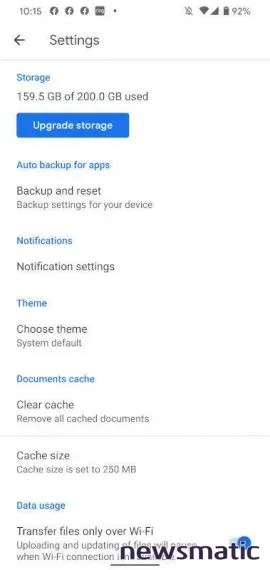
En la ventana de Realizar copia de seguridad y restablecer, toca Google Fotos (Figura B).
Figura B
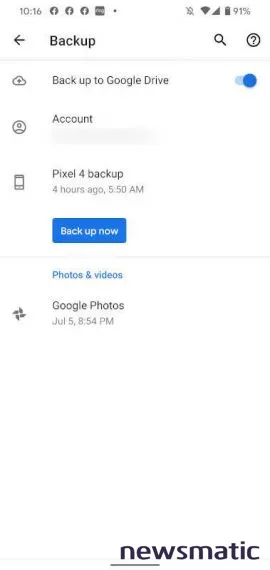
En la parte inferior de la ventana resultante, toca Realizar copia de seguridad de carpetas del dispositivo (Figura C).
 Microsoft lanza servicio gratuito de almacenamiento en la nube para usuarios de Windows
Microsoft lanza servicio gratuito de almacenamiento en la nube para usuarios de WindowsFigura C
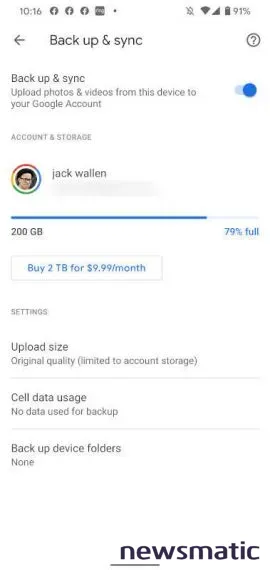
Esto abrirá una nueva ventana, donde podrás seleccionar de las carpetas del dispositivo disponibles para agregar (Figura D).
Figura D
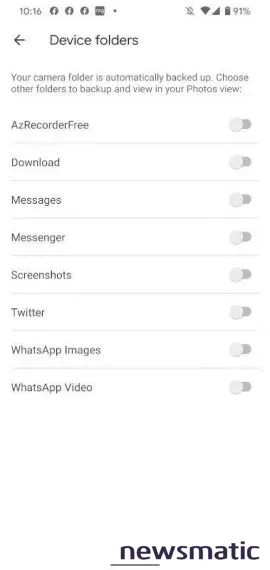
Las carpetas disponibles estarán determinadas por las aplicaciones que tengas instaladas en tu dispositivo. Para agregar una carpeta, toca el interruptor asociado hasta que esté en posición de encendido. Habilita todas las carpetas del dispositivo que desees agregar y luego sal de la aplicación de Configuración.
 Cómo evitar que el archivo de registro de transacciones en SQL Server crezca demasiado grande
Cómo evitar que el archivo de registro de transacciones en SQL Server crezca demasiado grandeEn este punto, cualquier foto o video que se encuentre en las carpetas del dispositivo recién agregadas comenzará a respaldarse en tu cuenta de Google Drive. Estos archivos se pueden encontrar en Google Fotos (no en Drive).
En Newsmatic nos especializamos en tecnología de vanguardia, contamos con los artículos mas novedosos sobre Nube, allí encontraras muchos artículos similares a Cómo agregar carpetas de dispositivo a la configuración de respaldo en la nube de Google Drive , tenemos lo ultimo en tecnología 2023.

Artículos Relacionados